英创公司WinCE系列工控主板支持从320×240到1024×768的各种分辨率的彩色TFT LCD,同时直接支持4线制电阻触摸屏,当用户第一次使用触摸屏时,往往需要对触摸屏进行较准,通过WinCE控制面板的笔针工具,可以很方便的对触摸屏进行较准。
EM9280是英创公司推出的以多串口为特色(板载8个串口),预装正版WinCE6.0或Linux嵌入式操作系统的高性价比工业嵌入式主板,下面就以EM9280工控主板为例,简单介绍一下触摸屏较准流程。
1、第一次使用触摸屏时,由于触摸屏未经过较准,所以需要为EM9280连接一个鼠标,EM9280提供的USB口可直接支持USB键盘、鼠标。
2、EM9280启动后,依次点击“开始菜单->设置->控制面板”,打开WinCE的控制面板,用户可以看到有一个“笔针”工具。
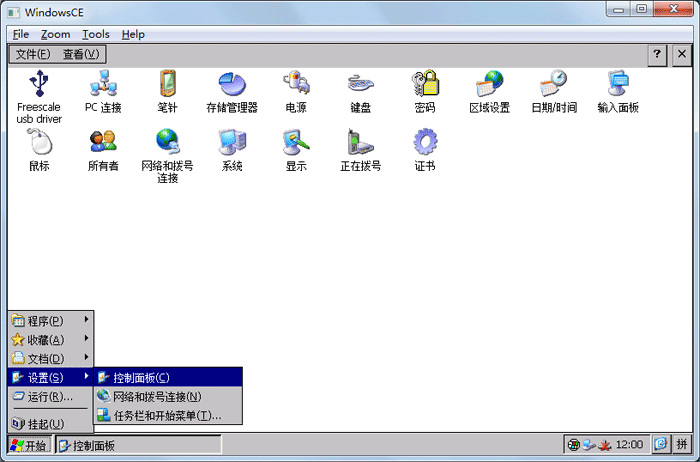
图1:WinCE控制面板
3、点击“笔针”工具,调出“笔针属性”对话框。
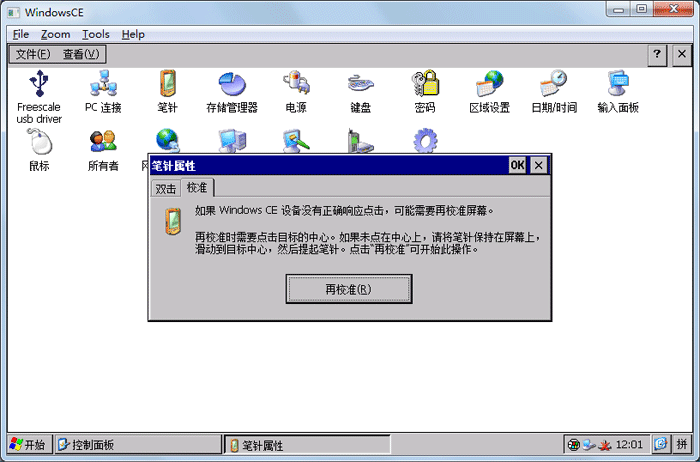
图2:笔针属性对话框
4、点击“再较准”,就会进入如图3的触摸屏较准界面,用户根据屏幕上的提示,完成较准过程。
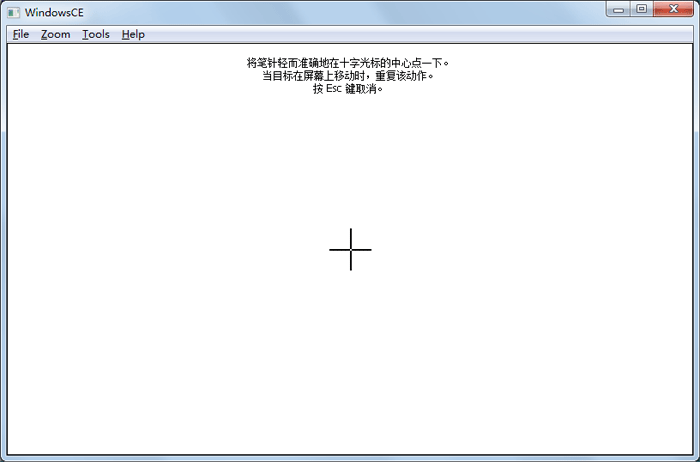
图3:触摸屏较准界面
如果用户的设备没有引出USB口,没法支持鼠标操作,也通过WinCE远程桌面功能,实现一样的效果。WinCE远程桌面的使用可以参考:WinCE远程桌面。
在实际使用过程中,用户终端设备由于已经有了触摸屏,通常就没有外接鼠标的支持,WinCE远程桌面的使用也会受到一些限制,在这种情况下,用户可以在自己的应用程序中添加如下代码直接调用触摸屏较准程序,进行较准。
typedef BOOL (WINAPI *_TouchCalibrate)();
_TouchCalibrate TouchCalibrate = NULL;
HINSTANCE hinstance = LoadLibrary(_T('coredll.dll'));
TouchCalibrate = (_TouchCalibrate)GetProcAddress(hinstance , L'TouchCalibrate');
TouchCalibrate (); // 调用触摸屏较准程序
FreeLibrary(hinstance ); // 释放资源
执行了上面的代码后会直接弹出如图3所示的触摸屏较准界面。用户也可将上面的代码写成一个exe文件放到EM9280的flash中,通过网络telnet登陆EM9280,远程启动触摸屏较准功能。
-
Linux
+关注
关注
87文章
11204浏览量
208702 -
嵌入式主板
+关注
关注
7文章
6084浏览量
35153
发布评论请先 登录
相关推荐
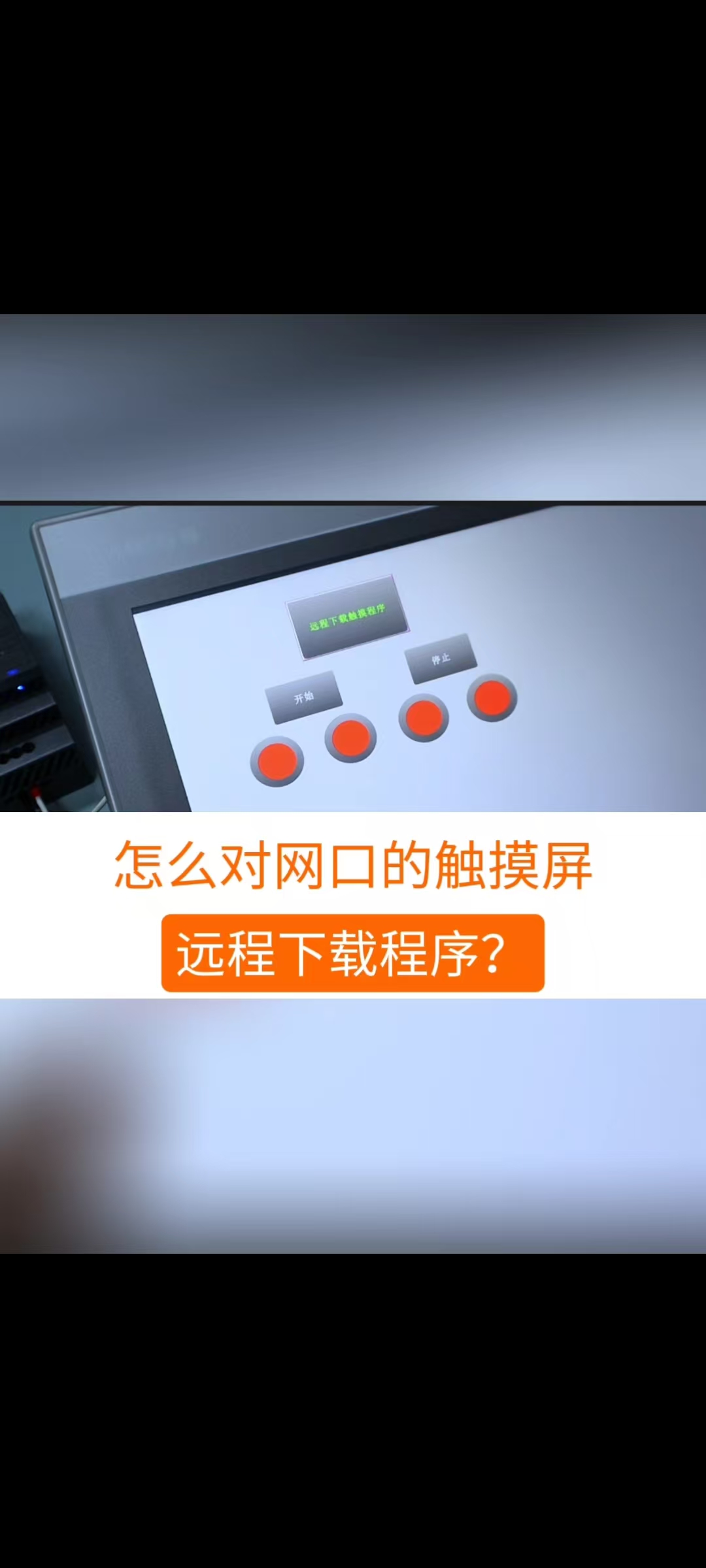
触摸屏静电保护方案
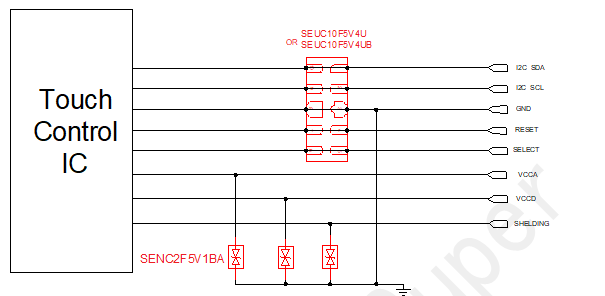
LCD屏和触摸屏的PCB设计

触摸屏和plc的程序怎么编写
人机界面触摸屏如何触摸校正屏幕
触摸屏是上位机还是下位机好
组态软件和触摸屏软件的区别是什么?
手机触摸屏失灵的原因及解决方法 手机触摸屏失灵怎么关机
电容触摸屏的分辨率怎么调
电容触摸屏原理 电容触摸屏和电阻触摸屏有什么区别
触摸屏WINCE7.0启动失败,如何U盘恢复?
EG网关串口连接威纶通触摸屏应用案例





 英创信息技术WinCE应用程序启动触摸屏较准功能
英创信息技术WinCE应用程序启动触摸屏较准功能












评论